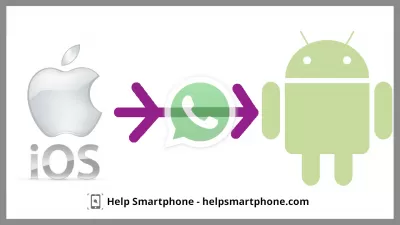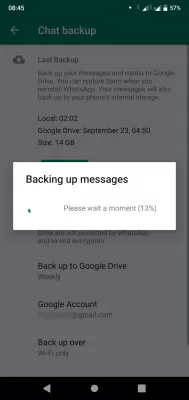Memindahkan mesej dalam WhatsApp Messenger dari iOS ke Android
Cara asas untuk mengeksport sembang whatsapp dari iOS ke android
Rasul-rasul secara beransur-ansur menjadi sebahagian daripada kehidupan kita. Mereka membenarkan anda terus berhubung dengan orang yang tersayang tanpa mengira jarak, memindahkan foto dan video dalam beberapa saat.
Messenger adalah program untuk komunikasi di Internet yang dipasang pada telefon pintar anda. Dalam kata -kata mudah, ini adalah aplikasi mudah alih yang menyokong pemesejan segera. Contoh hebat ialah WhatsApp Mesengger - ini adalah program nombor 1 untuk komunikasi.
Aplikasi apa yang tidak terkecuali, berjuta-juta pengguna berkomunikasi melalui itu, terabytes data dipindahkan melalui setiap hari. Artikel ini akan membincangkan cara untuk memindahkan sembang dari peranti iOS (teknologi Apple) ke peranti Android.
Dua cara yang popular untuk memindahkan data
Malah, apabila mengimport data dari satu peranti ke peranti yang lain, bukan sahaja sembang yang dipindahkan, tetapi juga semua fail yang ada: Tetapan, kenalan, kata laluan, walaupun draf mesej. Apabila menggunakan pemindahan fail standard menggunakan aplikasi, tidak ada perbezaan dalam sistem operasi peranti, kerana dengan pilihan ini, prosedur untuk mengimport fail adalah sama untuk semua orang.
Walau bagaimanapun, sebagai tambahan kepada ini, terdapat beberapa cara yang lebih banyak untuk memindahkan data, mereka semua mempunyai kelebihan dan kekurangan mereka sendiri yang harus dipertimbangkan ketika memilih. Semua kaedah yang disenaraikan di bawah kerja hanya dalam satu arah, iaitu apabila import adalah dari peranti iOS ke peranti Android, dan bukan sebaliknya.
Kaedah 1: Memindahkan mesej melalui e-mel
Salah satu cara yang paling mudah. Terdapat fungsi di dalam aplikasi yang membolehkan anda memindahkan sembang (hanya mereka dan fail di dalam) melalui e-mel. Untuk menjalankan pemindahan, anda perlu melakukan perkara berikut:
- Pergi ke bahagian Sembang di dalam Messenger;
- Pilih dari keseluruhan senarai transkripsi yang anda mahu bergerak dan buat sapu ke kiri (gerakkan jari anda);
- Selepas sapu, beberapa item akan muncul, di antara mereka yang anda perlukan untuk memilih lebih;
- Dalam bahagian Lagi, anda perlu memilih pilihan Eksport Sembang.
Sebelum mengeksport, pengguna akan diminta menghantar sembang dengan atau tanpa fail (mesej sahaja). Apabila menghantar sembang dengan lampiran, masa yang akan dibelanjakan untuk eksport akan meningkat. Selepas itu, anda perlu memilih tempat menghantar (mel) dan tunggu akhir operasi.
Untuk membuka sembang, anda perlu pergi ke mel pada telefon pintar Android anda, fail akan dihantar dalam bentuk surat dengan subjek apa yang anda sembang. Kaedah ini agak mudah, tetapi ia mempunyai kelemahan yang ketara - ia bukan penyegerakan, i.E. Mesej yang dihantar dalam surat itu tidak akan dapat dilihat apabila memasuki Rasul dari peranti Android.
Kaedah 2: Eksport dengan membuat sandaran
Terdapat fungsi sandaran dalam tetapan messenger. Melaluinya, anda juga boleh memindahkan sembang yang diperlukan.
Ini dilakukan seperti berikut:
- Pada peranti Apple, anda perlu membuat salinan sandaran fail yang terkandung di Messenger;
- Melalui tab Tetapan di dalam aplikasi, anda perlu mencari item Chat;
- Selepas mengklik pada Chats Pengguna akan ditawarkan beberapa pilihan yang boleh digunakan, di antaranya anda perlu memilih Backup;
- Jika salinan sedemikian telah dibuat sebelum ini, pengguna akan diminta untuk memilih mana-mana daripada mereka atau membuat yang baru (Buat Salinan).
Selepas membuat salinan, anda perlu memadamkan aplikasi WhatsApp dari peranti iOS dan memasangnya pada peranti Android. Apabila anda membuka Rasul pada peranti Android, mesej akan muncul menyatakan bahawa sandaran telah dijumpai (ia disimpan di awan). Untuk memindahkan semua fail, sembang, tetapan, dan sebagainya. Anda perlu klik butang Pulihkan. Selepas masa tertentu, pemindahan lengkap semua data akan berlaku.
Eksport melalui aplikasi mudah dari Tenorshare
iCarefone - Pemindahan WhatsApp is a program that is specially designed for iOS devices. It is designed to quickly transfer all data from the WhatsApp messenger from various devices from Apple to devices running Android.
Malah, aplikasi ini menggabungkan semua kaedah yang disebutkan untuk memindahkan fail: di dalamnya anda boleh membuat sandaran, memindahkan kategori fail tertentu. Sejak memindahkan fail antara dua sistem operasi boleh menjadi masalah - menggunakan Ikeyrfon akan membantu untuk mengelakkan ini, menjimatkan masa dan saraf yang berharga.
Program ini berfungsi pada semua sistem operasi PC, kecuali Linux.
Untuk memindahkan sembang menggunakan program ini, anda perlukan:
- Muat turun versi terkini dari laman web Tenorshare, pasang dan buka;
- Ambil peranti Android dan iOS, sambungkannya ke komputer melalui wayar;
- Jika sambungan berjaya, kedua-dua peranti akan ditunjukkan dalam menu aplikasi;
- Berikutan arahan di dalam program, anda perlu membuat salinan sandaran fail pada peranti utama (iaitu pada peranti dari Apple);
- Selepas proses pemindahan selesai, pengguna akan diminta memasukkan nombor telefon, ini adalah prosedur standard yang membolehkan anda mengesahkan pemilik akaun di Messenger;
- Pengesahan berjalan melalui SMS. Selepas memasuki kod khas dalam bidang yang muncul, anda perlu menunggu sehingga data yang dikumpulkan dipindahkan ke peranti Android, masa operasi anggaran, peratusan penyiapan dan maklumat lain akan dipaparkan dalam antara muka program.
Soalan Yang Sering Ditanya
- Apakah cara untuk pemindahan WhatsApp iOS ke Android?
- Terdapat beberapa cara untuk memindahkan WhatsApp dari iOS ke Android. Anda boleh menggunakan pemindahan e -mel, anda boleh mengeksport dengan membuat sandaran, atau anda boleh menggunakan alat Icarefone.
- Bagaimana cara memindahkan mesej dari WhatsApp ke e -mel?
- Buka WhatsApp dan buka mesej yang ingin anda pindahkan. Tekan dan tahan mesej, atau pilih beberapa mesej dengan mengetuk setiap satu. Cari pilihan Forward, dan klik padanya. Senarai kenalan akan muncul. Daripada memilih kenalan, pilih pilihan untuk dihantar melalui e -mel. Tetingkap e -mel baru akan dibuka dengan e -mel yang dipilih yang dilampirkan sebagai fail. Isi alamat e -mel penerima dan klik butang Hantar.
- Apa yang saya perlukan untuk memindahkan mesej dari iPhone ke Android?
- Untuk memindahkan WhatsApp dari iOS ke Android, anda memerlukan iPhone anda menjalankan iOS 10 atau lebih baru, peranti Android baru anda, dan USB-C ke Kabel Kilat. Versi terbaru WhatsApp dipasang pada kedua -dua peranti.
- Proses apa yang harus diikuti untuk memindahkan mesej WhatsApp dari peranti iOS ke peranti Android?
- Proses ini boleh termasuk menggunakan ciri sandaran WhatsApp ke Google Drive, menggunakan alat pihak ketiga yang direka untuk pemindahan data, atau bergantung pada fungsi eksport sembang e-mel.